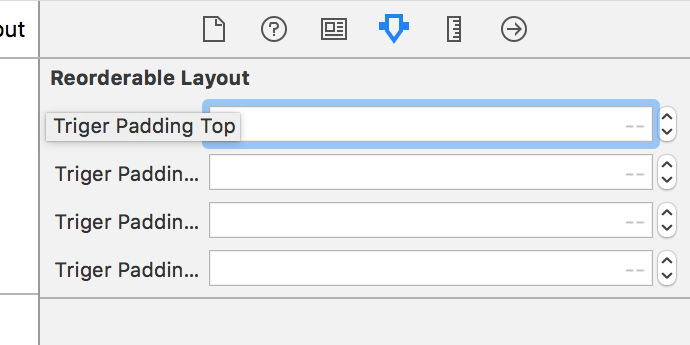UIEdgeInsetsを(強引に)@IBInspectable化する
@IBInspectableで入力できる型は、User Defined Runtime Attributesで指定できる型と同じ、とXcodeのドキュメントには書かれています。つまり、Localized StringやNilを除く以下の型を指定できます。
| 値の型 | オブジェクト | エディタ上の状況 |
|---|---|---|
| Boolean | Bool | チェックボックス。チェックするとtrue |
| Number | Int, Float, CGFloat, etc. | 数値入力フィールド。非数値を入力するとエラーダイアログを表示する |
| String | String | 文字列入力フィールド |
| Point | CGPoint | CGPointとしてxとyそれぞれを入力するフィールド |
| Size | CGSize | CGSizeとしてwidthとheightそれぞれを入力するフィールド |
| Rect | CGRect | CGRectとしてxとy、widthとheightそれぞれを入力するフィールド |
| Range | NSRange | NSRangeとしてのlocationとrangeを入力するフィールド。NSUInteger相当 |
| Color | CGColor | カラーパレット |
| Image | UIImage(iOS) / NSImage(OS X) | 画像 |
しかしこの一覧にない型、たとえばUIEdgeInsetsなどは、扱う値の1つ1つが設定可能な型(CGFloat)ですが@IBInspectableの効果を得られません。
なんとかできないかなと、たとえばこんなコードを考えてみました。
public var trigerPadding: UIEdgeInsets = UIEdgeInsetsZero @IBInspectable public var trigerPaddingTop: CGFloat { get { return trigerPadding.top } set { trigerPadding = UIEdgeInsets(top: newValue, left: trigerPadding.left, bottom: trigerPadding.bottom, right: trigerPadding.right) } } @IBInspectable public var trigerPaddingLeft: CGFloat { get { return trigerPadding.left } set { trigerPadding = UIEdgeInsets(top: trigerPadding.top, left: newValue, bottom: trigerPadding.bottom, right: trigerPadding.right) } } @IBInspectable public var trigerPaddingBottom: CGFloat { get { return trigerPadding.bottom } set { trigerPadding = UIEdgeInsets(top: trigerPadding.top, left: trigerPadding.left, bottom: newValue, right: trigerPadding.right) } } @IBInspectable public var trigerPaddingRight: CGFloat { get { return trigerPadding.right } set { trigerPadding = UIEdgeInsets(top: trigerPadding.top, left: trigerPadding.left, bottom: trigerPadding.bottom, right: newValue) } }
すこし長いですがとても単純なことをしているだけで、単にUIEdgeInsetsの1つ1つの計算型プロパティを用意して、大元である変数trigerPaddingの値にアクセスしているのみです。
とはいえ、これで下のスクリーンショットのように設定できるようになります。これはこれでなかなか便利です。